虚拟机安装linux系统,配置静态IP
网上看了一些安装的教程,发现总是出错,忽然发现有更简单的办法配置IP,记录一下,帮助大家避一些坑。
1. 打开虚拟机 > 创建新的虚拟机 > 典型安装 > 稍后安装操作系统
2. 选择对应的linux系统和发行版本(我下载的是centos7),一路下一步到完成
3. 此时左边会出现刚才的虚拟机名称,右击 > 设置
4. CD/DVD > 勾选启动时连接,选择使用ISO镜像文件,选择你的centos.iso文件
5. 网络适配器 > 勾选启动时链接,选择NAT模式,点击高级 > 生成mac地址 > 确定
6. 移除声卡、打印机、usb控制器(基本不会用到)> 确定
7. 开启此虚拟机,进入安装页面
8. 进入后回车,等10s出现请选择语言,选中文简体 > 继续
9. 进入按安装信息摘要,此处需要做2处修改:
9-1.:安装位置:如下图(点一下没有提示就行,左上角点完成)
9-2.:网络和主机名: > 配置 > IPV4设置
9-2-1.:方法改为手动,地址回到虚拟机外面,左上角编辑 > 虚拟网络编辑器 > 依次进行下图1、2、3步骤
9-2-2:点击NAT设置,记下网关IP,如下图。
.
9-2-3: 把这个网关IP填到刚才配置IP的网关一栏中
9-2-4:> 地址一栏随便,只要和网关在同一区段就行(不要写0,255这些,写之前最好拿你的电脑ping一下,确认没有被使用)
9-2-5: 子网掩码写255.255.255.0
9-2-6: DNS写8.8.8.8
10. 配置完成点击保存,打开以太网开关按钮,点击完成,开始安装
11. 安装过程中可以配置root密码也为root,提示过短没关系,点两次完成
12. 安装大概5分钟,完成后重启,输入root登录
13. 输入ip addr ,如果发现了192.168.47.3,说明配置成功
14. 如果没有,打开你的电脑,网络和internet设置 > 更改时配置器 > 选择VMnet8 设置手动IP(IP写100,子网掩码和网关写刚才设置的地址)> 保存,重启虚拟机,出现IP。
16. 如果输入ifconfig发现找不到此命令,执行 yum install -y net-tools
17. (ps:如果想用桌面版linux,去第9步:软件选择 > 最小安装改为GNOME桌面)










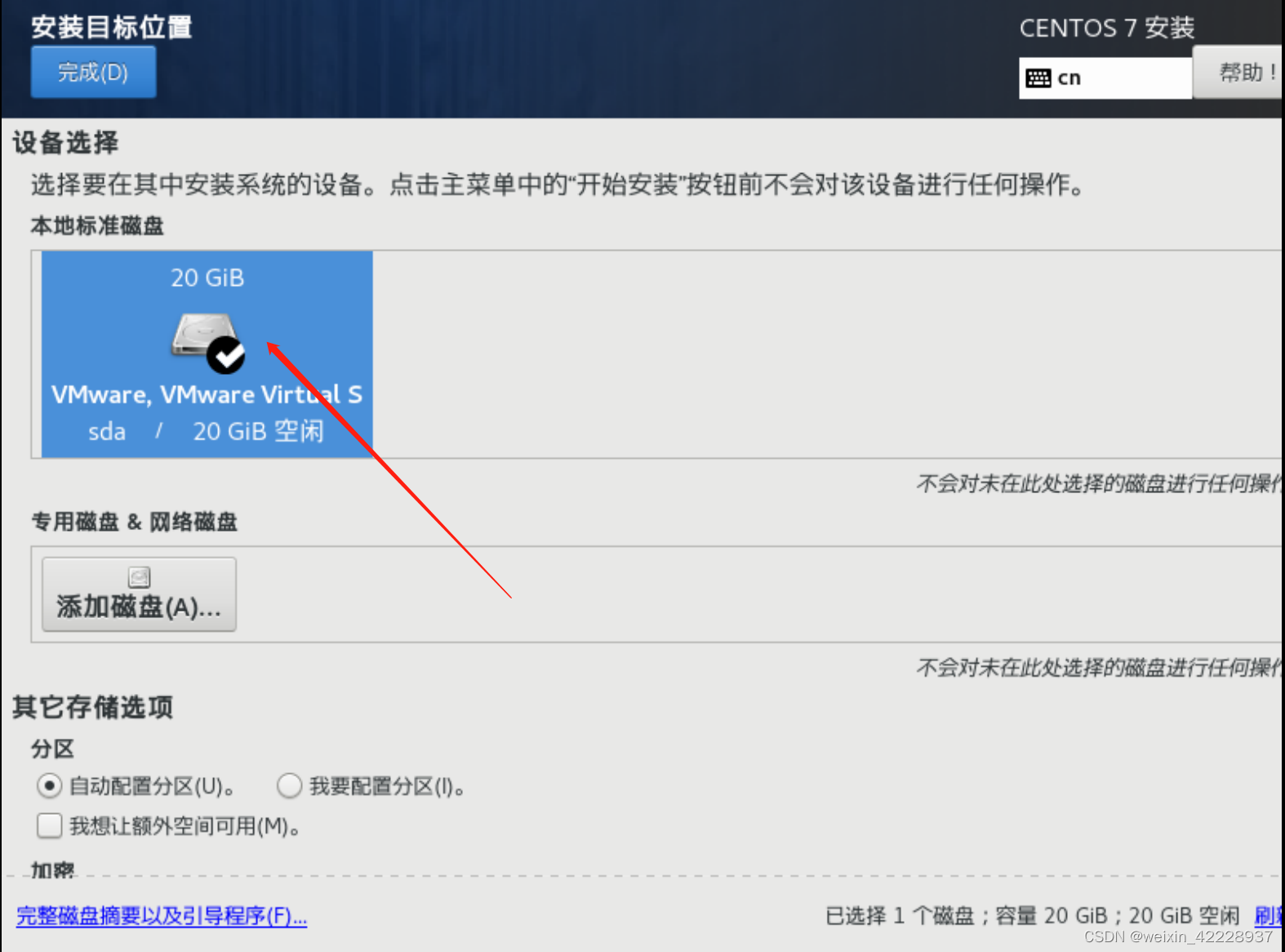
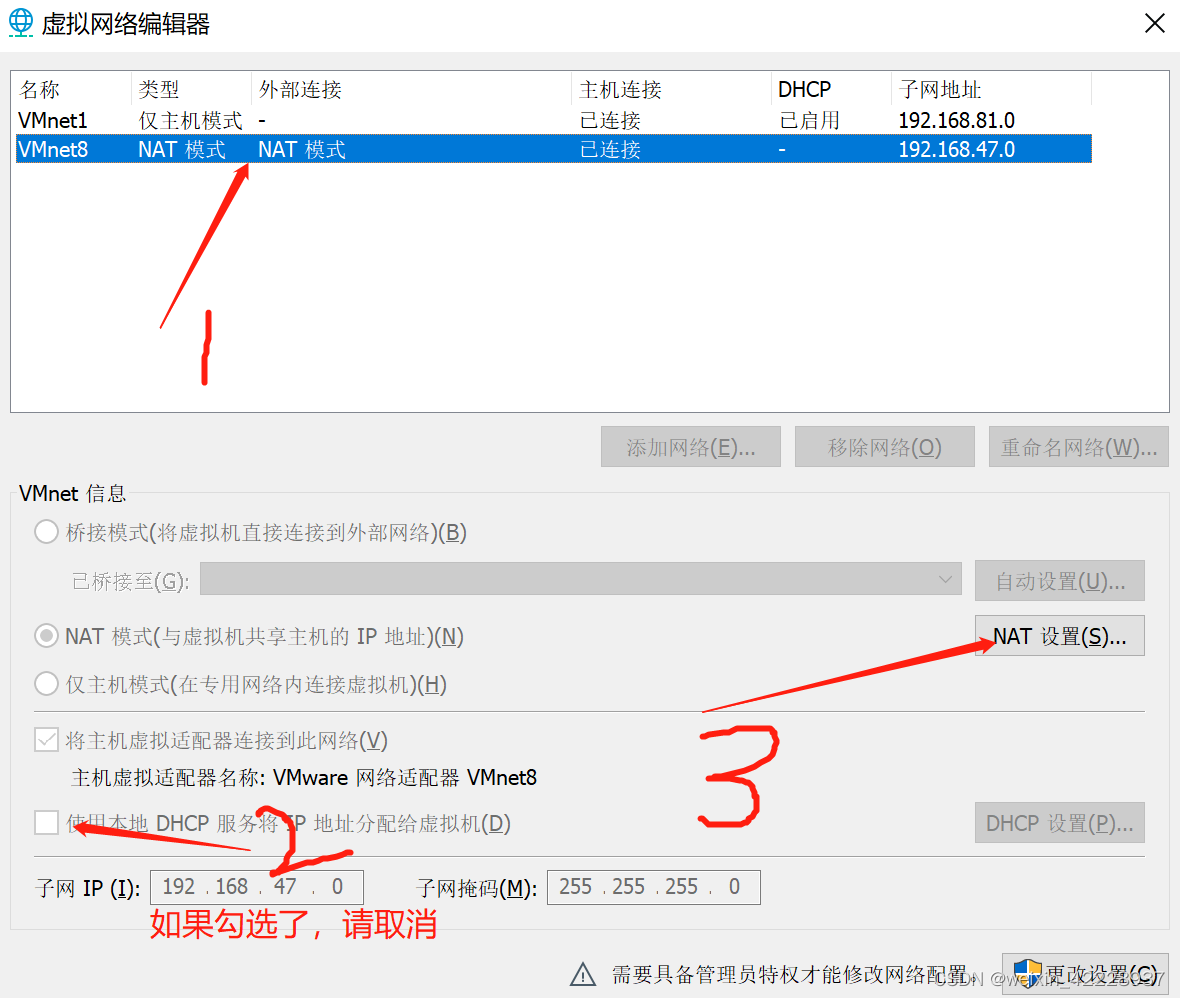
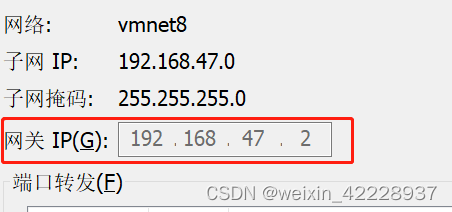
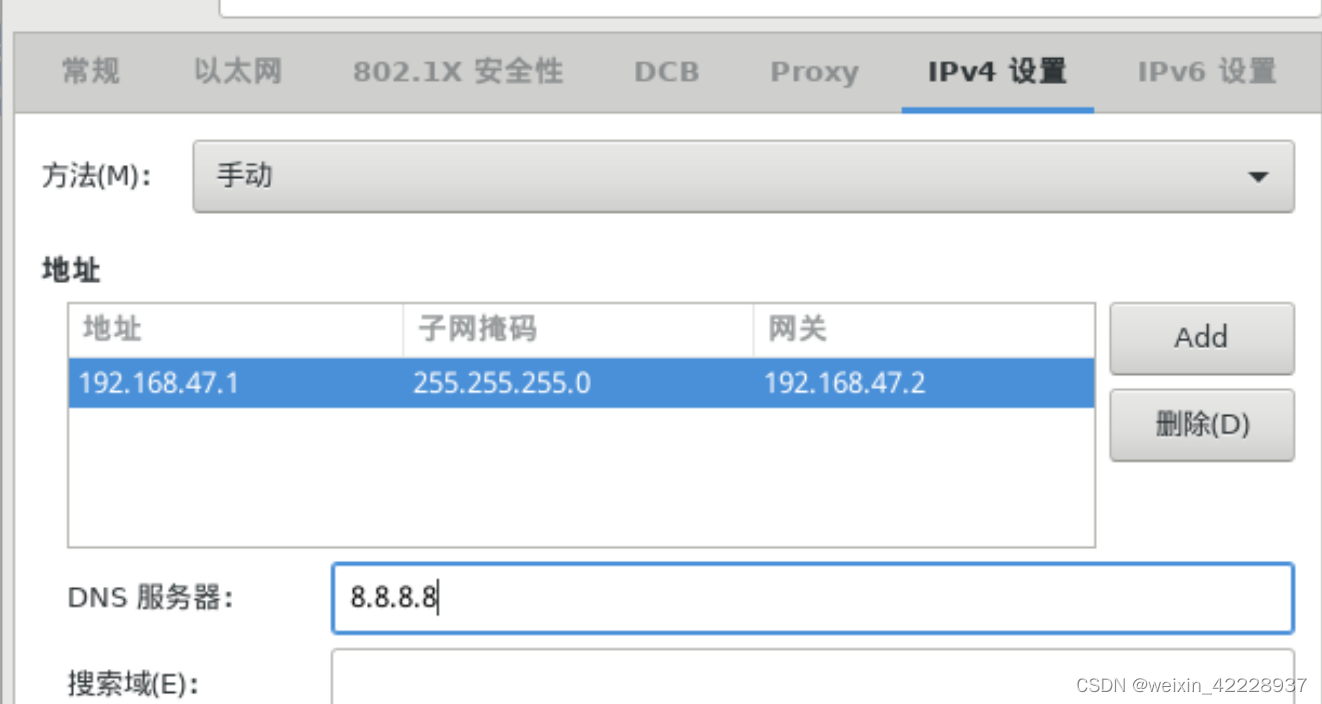
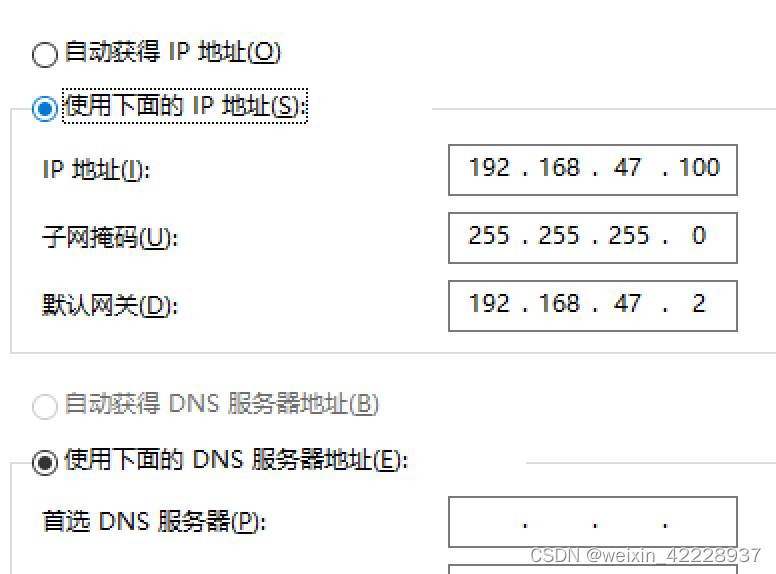














 2096
2096











 被折叠的 条评论
为什么被折叠?
被折叠的 条评论
为什么被折叠?








